
AirDrop umožňuje rychle a snadno odesílat odkazy, fotografie, soubory a další obsah mezi blízkými iPhony, iPady a Macy. Stačí otevřít panel Sdílet a klepnout na zařízení v okolí.
To funguje trochu jako Android Beam na telefonech a tabletech Android . Všechno to však funguje bezdrátově přes Bluetooth bez č NFC je vyžadován kontakt. Je kompatibilní pouze s vlastními zařízeními společnosti Apple.
Proč je AirDrop tak užitečný
Pokud máte zařízení Apple, AirDrop je jednoduchý způsob odesílání obsahu tam a zpět s jinou osobou - nebo mezi vašimi zařízeními. Stačí pár klepnutí a vše se děje zcela bezdrátově. Pokud je někdo v blízkosti - a musí být poblíž, v dosahu Bluetooth - nebudete se muset spoléhat na SMS, iMessage, e-mail nebo jiné komunikační aplikace pro odesílání věcí tam a zpět.
Na rozdíl od podobných řešení pro Android a Windows Phone, která vyžadují back-to-back NFC kontakt vašich telefonů, AirDrop funguje zcela bezdrátově přes Bluetooth. Je k dispozici na iPhonech a iPadech od iOS 7 a Mac od OS X 10.10 Yosemite. Můžete jej použít k odesílání obsahu mezi svými vlastními zařízeními nebo ke sdílení s jinými zařízeními, pokud jsou poblíž. AirDrop bohužel vyžaduje zařízení Apple, takže není kompatibilní se zařízeními Android nebo Windows.
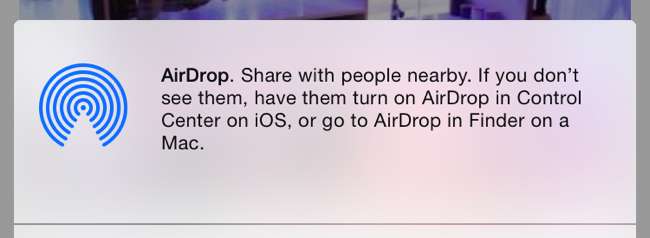
AirDrop závisí na ochraně vašich kontaktů
Ve výchozím nastavení vás AirDrop učiní viditelným pouze pro lidi, kteří jsou ve vašem seznamu kontaktů. Pokud chcete AirDrop s lidmi, budou si vás muset přidat do svých kontaktů a budete si je muset přidat jako kontakt. To by nemělo vyžadovat velké úsilí - pokud to děláte s někým, koho znáte, pravděpodobně jste již v kontaktech toho druhého. Pokud chcete AirDrop používat s lidmi, aniž byste se navzájem přidávali ke svým kontaktům, můžete vždy dočasně přepnout AirDrop tak, aby pracoval se všemi, přičemž kontakty ignorujete.
Tato funkce zajišťuje, že se při procházce nebudete zobrazovat pouze na panelech AirDrop jiných lidí. Lidé neuvidí vaše jméno, pokud jste poblíž, a nebudou vám moci nic poslat. Pouze uživatelé ve vašich kontaktech budou mít oprávnění vás vidět.
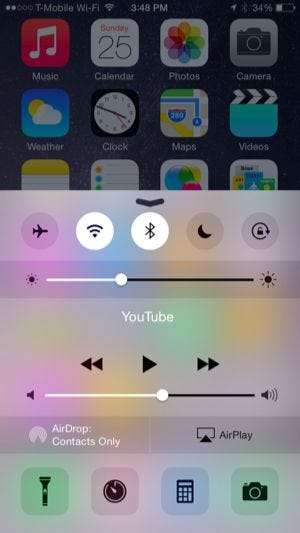
Používání AirDrop na iPhonu nebo iPadu
PŘÍBUZNÝ: 8 triků pro navigaci, které každý uživatel iPadu potřebuje vědět
Vytáhněte panel „Ovládací centrum“ na iPhonu, iPadu nebo iPod Touch umístěním prstu pod obrazovku a posunutím nahoru. To, zda je AirDrop povolen, zjistíte zde, když se podíváte na stav „AirDrop“. Protože AirDrop spoléhá na Bluetooth, bude vypnuto, pokud je Bluetooth deaktivováno.
Klepnutím na možnost AirDrop můžete ovládat, jak AirDrop funguje. Můžete jej deaktivovat, povolit AirDrop pouze pro lidi ve vašich kontaktech (toto je výchozí nastavení) nebo povolit AirDrop pro všechny.
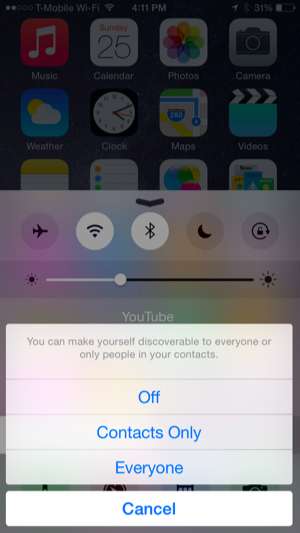
PŘÍBUZNÝ: Jak používat rozšíření o aplikaci na iPhonu nebo iPadu se systémem iOS 8
Chcete-li AirDrop skutečně používat, klepněte na tlačítko Sdílet v jakékoli aplikaci pro iOS. V horní části uvidíte seznam blízkých lidí a zařízení, na která můžete AirDrop použít panel Sdílet . Klepnutím na jméno a zařízení s nimi sdílíte aktuální obsah a bezdrátově jej odesíláte přes Bluetooth
Může chvíli trvat, než váš telefon nebo tablet objeví zařízení v okolí, takže vydržte. Můžete také zkusit probudit zařízení, pokud není nalezeno - například budete možná muset probudit iPhone nebo iPad, pokud k němu chcete AirDrop a nezobrazí se okamžitě.
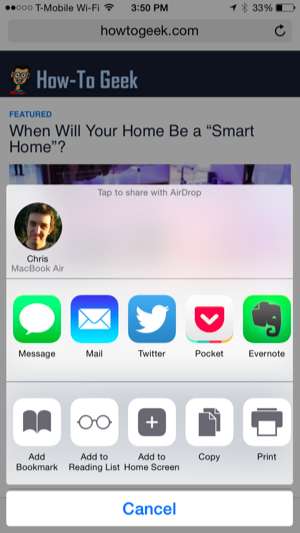
Používání AirDrop na Macu
Na počítači Mac najdete seznam dostupných zařízení, na která můžete AirDrop použít, v části Finder. Soubory můžete sdílet přetažením do jiného zařízení. Můžete například přetáhnout soubor na jméno osoby a odeslat jej na Mac. Nebo můžete poslat fotografii z počítače Mac do iPhonu.
Jak můžete v iOS, můžete si vybrat, kdo vás může vidět v jejich seznamu AirDrop, pomocí možností v dolní části okna. Stačí kliknout na nabídku „Povolit, aby mě objevil:“.
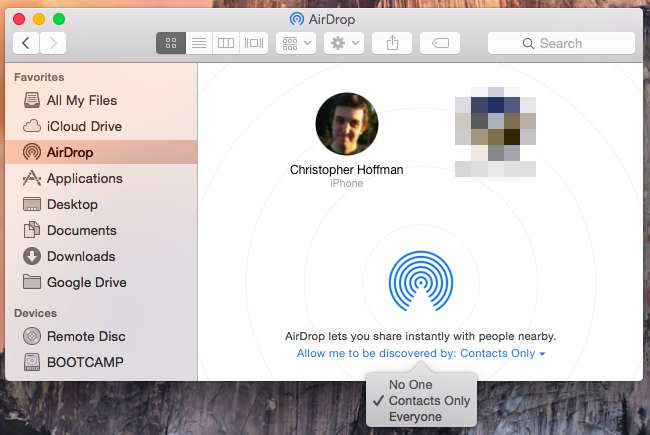
AirDrop je také integrován do nových funkcí sdílení Yosemite systému Mac OS X 10.10. Například můžete kliknout na tlačítko Sdílet ve webovém prohlížeči Safari a zvolit AirDrop, abyste odeslali odkaz na aktuální webovou stránku přes AirDrop, stejně jako na mobilním zařízení.
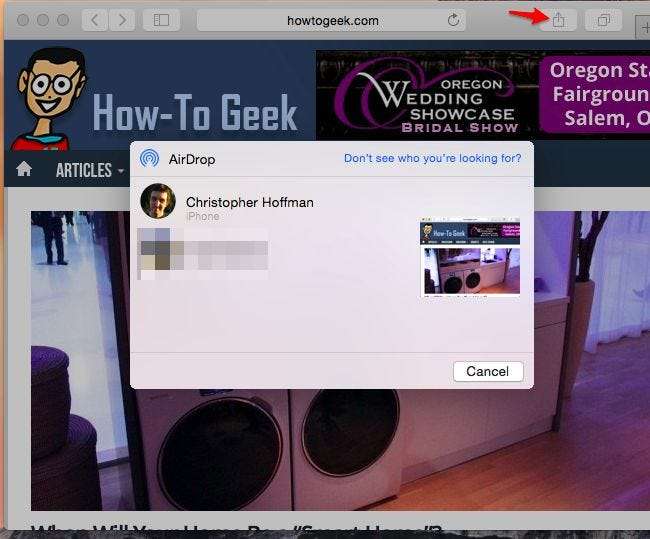
Klíčové je, že AirDrop je kompatibilní mezi zařízeními iOS i Mac, což z něj činí pohodlný způsob bezdrátového odesílání obsahu mezi zařízeními v okolí jakéhokoli typu - pokud jsou vyrobeny společností Apple. AirDrop funguje velmi dobře, pokud používáte zařízení Apple, a je to druh řešení, které by mělo být skutečně přijato i zařízeními Android a Windows. AirDrop pomáhá řešit problém sdílení souborů, fotografií a dalších bitů dat mezi zařízeními v okolí.






